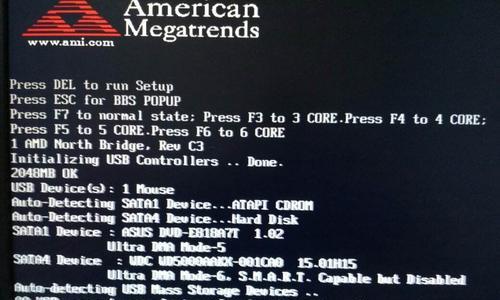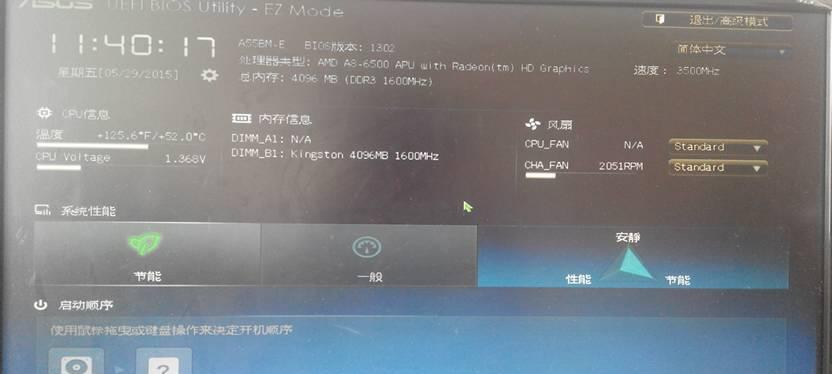对于使用台式电脑的人来说,遇到黑屏却能开机的问题是非常困扰的。这种情况下,虽然电脑能够正常启动,但是屏幕却无法显示任何内容,给工作和学习带来很大的困扰。本文将为大家介绍一些解决台式电脑黑屏但仍能开机问题的方法,帮助大家迅速解决这一烦恼。
一、检查显示器连接线
二、更换显示器
三、检查显卡连接
四、卸载并重新安装显卡驱动程序
五、调整显示器分辨率
六、检查硬件故障
七、排除系统故障
八、恢复系统默认设置
九、检查电源供应
十、检查内存条连接
十一、清理内存条和插槽
十二、检查硬盘连接
十三、重置BIOS设置
十四、安全模式启动电脑
十五、寻求专业技术支持
一、检查显示器连接线
我们需要检查台式电脑与显示器之间的连接线是否松动或损坏。拔下连接线并重新插入,确保它们紧密连接,然后重启电脑,看看问题是否解决。
二、更换显示器
如果检查连接线后问题仍然存在,那么可能是显示器本身出了问题。可以尝试连接另一个工作正常的显示器,看看是否能够正常显示内容。如果可以,说明原来的显示器有故障,需要更换。
三、检查显卡连接
若更换显示器后问题仍然存在,那么可能是显卡出了问题。我们需要检查显卡与主板之间的连接是否牢固。将显卡从插槽上拔下来,然后重新插入确保连接紧密。
四、卸载并重新安装显卡驱动程序
如果显卡连接正常,可以尝试卸载并重新安装显卡驱动程序。打开设备管理器,找到显示适配器选项,右击选择卸载设备。然后重新启动电脑,系统会自动安装默认的显卡驱动程序。
五、调整显示器分辨率
如果显卡驱动程序安装正常但问题仍然存在,可以尝试调整显示器的分辨率。右击桌面空白处,选择显示设置,然后调整分辨率为适合显示器的设置。
六、检查硬件故障
若以上方法都无法解决问题,可能是硬件故障引起的。可以检查电脑其他硬件组件是否存在故障,例如电源、内存条、硬盘等。有可能是这些硬件故障导致黑屏问题的发生。
七、排除系统故障
如果硬件故障也被排除,那么可能是系统问题导致的。尝试重启电脑,并在启动界面按下F8键进入安全模式。如果能够进入安全模式并正常显示内容,说明问题可能是由于软件或驱动程序冲突引起的。
八、恢复系统默认设置
在安全模式下,可以尝试恢复系统到默认设置。打开控制面板,选择系统和安全,然后选择系统。在左侧面板中选择高级系统设置,然后点击还原。选择恢复为系统默认设置并按照提示完成操作。
九、检查电源供应
黑屏但能开机可能是因为电源供应不足导致的。可以尝试更换电源或者检查电源连接是否正确。
十、检查内存条连接
内存条连接不良也会导致黑屏问题。可以尝试将内存条拔下来并重新插入,确保连接稳固。
十一、清理内存条和插槽
如果内存条连接正常但问题仍然存在,可以尝试清理内存条和插槽。使用橡皮擦轻轻擦拭内存条金手指和插槽,然后重新插入内存条。
十二、检查硬盘连接
硬盘连接不良也会导致黑屏问题。可以尝试重新连接硬盘数据线和电源线,确保连接牢固。
十三、重置BIOS设置
重置BIOS设置可能会解决一些黑屏问题。可以进入BIOS界面,选择恢复默认设置或者加载出厂设置选项。
十四、安全模式启动电脑
如果以上方法都无效,可以尝试安全模式启动电脑。在启动界面按下F8键,选择安全模式启动。如果能够进入安全模式并正常显示内容,说明可能是某个软件或驱动程序引起的问题。
十五、寻求专业技术支持
如果以上方法都无法解决问题,建议寻求专业技术支持。将电脑送至专业的维修中心或咨询电脑厂商的客服,以获取更准确的故障诊断和解决方案。
遇到台式电脑黑屏但仍能开机的问题时,我们可以先检查显示器连接线、更换显示器,然后检查显卡连接、卸载并重新安装显卡驱动程序,调整显示器分辨率。如果问题仍未解决,可以检查硬件故障、排除系统故障、恢复系统默认设置等方法。如果仍然无法解决,可以尝试寻求专业技术支持。希望本文提供的方法能够帮助大家解决台式电脑黑屏但仍能开机的问题。